USB转串口线驱动安装
USB转串口线驱动程序的安装

USB转串口线驱动程序的安装
如果以前安装过类似驱动,请先用光盘内自带的卸载程序卸载,重新启动电脑后再安装新版驱动。
1、不插USB转串口线,先安装软件。
2、运行光盘根目录下的USB232/PL2303/WINXP (USB232/PL2303/VISTER)下的可执行文件:PL2303 Drive Installer,按照安装向导一步一步即可完成软件的安装。
3、再运行光盘根目录下的USB232/R340下的可执行文件:HL-340,按照安装向导一步一步即可完成软件的安装。
4、软件安装完成后,在计算机USB口上插上硬件(USB转串口线)。
5、当计算机出现“发现新硬件”窗口口后,选择自动安装配置硬件驱动程序即可。
当系统提示微软的数字签证时请选择“仍然继续”。
直到弹出“新硬件已经安装,可以使用”的窗口,表明已经完成硬件配置。
查找有USB口模拟出来的COM号:
在完成上面的步骤后,可以在设备管理器中可以看到由USB口模拟出来的串口:
1、在桌面上右键单击“我的电脑”,在弹出的菜单中选择“属性”。
2、在“属性”窗口中选择“硬件”。
3、在“设备管理器”栏中点击按钮“设备管理器(D)。
”.
4、在弹出的窗口中点击“窗口(COM和LPT)”前面的“+”号,在
展开的菜单中将显示由USB口模拟出的COM号。
解决usb转com口的安装问题

但是把转换线插到USB口中的时候,系统自动安装驱动是USB人体学输入设备。
部分杂牌的USB转串口线的确存在这样的问题对应设备驱动名称和位置,删除设备对应的驱动
如:c:\winnt\system32\drivers\SER2PL.SYS
二:从c:\winnt\inf下删除对应的文件(如:oem23 oem33.pnf oem24 oem24.pnf 和器前后的oemxx文件,看看哪个是对ser2pl.sys的,如果有全部删除)
这些文件的作用是,当删除驱动的时候,系统会根据这里的文件自动查找到对应的设备文件所存储的位置,然后自动安装。
三:从新安装设备驱动(手动安装如:g:\lu105\pl2303\inf\98ME_20011_2kXP_20024)
(自动安装:g:\lu105\pl2303\setup)
刻字机usb转换线的,安装说明

刻字机使用及usb转换线的安装说明一、打开包装,安装好刻字机及支架,如图所示:二、连接好信号线如果计算机是串口直接连接,把刻字机带的白色信号线一端(9针端)连接到刻字机,一端(9孔端)连接到计算机串口注意:如果是用的USB转串口线,必须连接好机器带的信号线,然后连接USB转串口线,然后连接计算机。
三、刻字机通电开机(切忌:切勿通电状态下插拔信号线,及用手推动小车)1、打开刻字机电源,小车无论在什么位置,都会自动向右复位到初始位置。
2、安装刻刀,拧开刀座前面螺帽,放进刻刀,拧上螺帽。
刀尖露出螺帽0.5mm左右即可。
3、放好纸张,按面板脱机键,脱机灯亮,按左右键,移动小车,到准备开始刻字的位置,按原点。
脱机灯灭,刻字机联机。
如果需要试刀,在按脱机键,脱机灯亮,按试刀键,刻字机会自动刻绘一个图案。
4、按原点后,刻字机连接,等待计算机输出指令。
四、安装好文泰刻绘2009软件软件两张光盘,其中一张是程序盘,另外一张是千年图库。
首先安装程序盘,安装完毕后,安装千年图库,千年图库一定要安装到文泰同一目录下,否则进入文泰会找不到图库。
第一次运行文泰软件,需要把千年图库盘放进光驱,然后运行文泰(这过程是正版文泰的解密过程,否则进入不了文泰软件)。
五、如果用的是USB转串口线,需要安装USB转串口线的驱动程序。
如果是串口直接连接,忽略此步骤。
计算机插上USB转串口线,会提示找到新硬件。
如果是我们机器自带的,请按照以下方式安装驱动,如果是客户自己购买的,请参照线的安装说明安装驱动。
进入光驱,找到HL-340目录,运行程序。
安装完毕后把usb转换线插入电脑u口,注意:尽量记住端口位置,不要随意更换u口,这样每次就不用每次安装驱动了,计算机插入USB转串口线后,会提示找到新硬件,提示安装驱动系统自动安装驱动,安装完毕后,计算机会多一个新的串口。
在“我的电脑-属性-系统属性-硬件-设备管理器-端口中查看”如图所示,新安装端口为USB-SERIAL CH340(COM3),每台计算机安装后的端口号不一定相同。
USB转串口线 驱动安装及使用说明
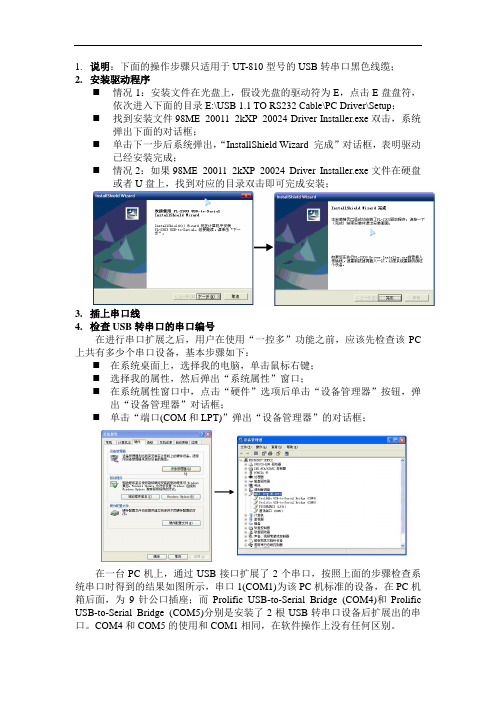
1.说明:下面的操作步骤只适用于UT-810型号的USB转串口黑色线缆;
2.安装驱动程序
⏹情况1:安装文件在光盘上,假设光盘的驱动符为E,点击E盘盘符,
依次进入下面的目录E:\USB 1.1 TO RS232 Cable\PC Driver\Setup;
⏹找到安装文件98ME_20011_2kXP_20024 Driver Installer.exe双击,系统
弹出下面的对话框;
⏹单击下一步后系统弹出,“InstallShield Wizard 完成”对话框,表明驱动
已经安装完成;
⏹情况2:如果98ME_20011_2kXP_20024 Driver Installer.exe文件在硬盘
或者U盘上,找到对应的目录双击即可完成安装;
3.插上串口线
4.检查USB转串口的串口编号
在进行串口扩展之后,用户在使用“一控多”功能之前,应该先检查该PC 上共有多少个串口设备,基本步骤如下:
⏹在系统桌面上,选择我的电脑,单击鼠标右键;
⏹选择我的属性,然后弹出“系统属性”窗口;
⏹在系统属性窗口中,点击“硬件”选项后单击“设备管理器”按钮,弹
出“设备管理器”对话框;
⏹单击“端口(COM和LPT)”弹出“设备管理器”的对话框;
在一台PC机上,通过USB接口扩展了2个串口,按照上面的步骤检查系统串口时得到的结果如图所示,串口1(COM1)为该PC机标准的设备,在PC机箱后面,为9针公口插座;而Prolific USB-to-Serial Bridge (COM4)和Prolific USB-to-Serial Bridge (COM5)分别是安装了2根USB转串口设备后扩展出的串口。
COM4和COM5的使用和COM1相同,在软件操作上没有任何区别。
自带笔记本的USB-串口驱动使用说明
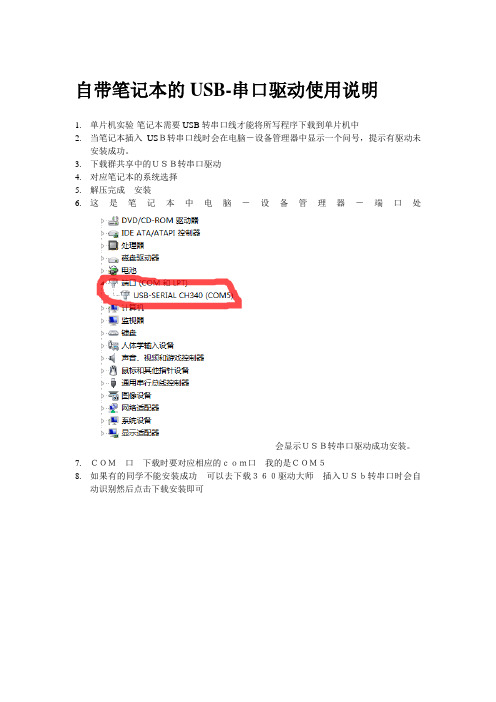
自带笔记本的USB-串口驱动使用说明
1.单片机实验-笔记本需要USB转串口线才能将所写程序下载到单片机中
2.当笔记本插入USB转串口线时会在电脑-设备管理器中显示一个问号,提示有驱动未
安装成功。
3.下载群共享中的USB转串口驱动
4.对应笔记本的系统选择
5.解压完成安装
6.这是笔记本中电脑-设备管理器-端口处
会显示USB转串口驱动成功安装。
7.COM口下载时要对应相应的com口我的是COM5
8.如果有的同学不能安装成功可以去下载360驱动大师插入USb转串口时会自
动识别然后点击下载安装即可。
Zedboard USB串口驱动安装
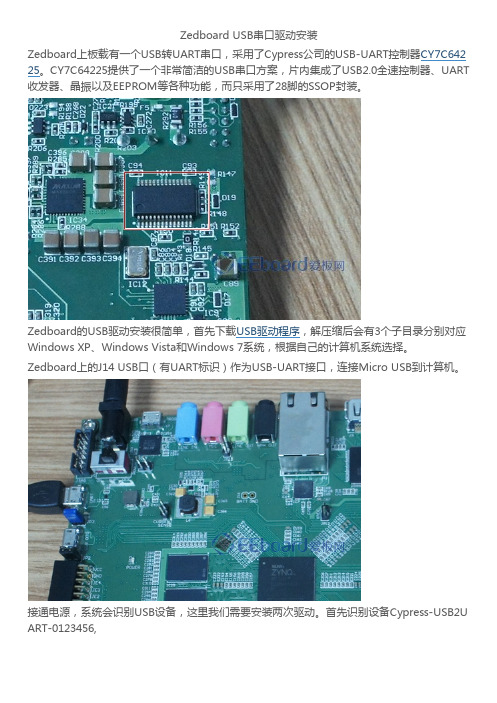
Zedboard USB串口驱动安装
Zedboard上板载有一个USB转UART串口,采用了Cypress公司的USB-UART控制器CY7C642 25。
CY7C64225提供了一个非常简洁的USB串口方案,片内集成了USB2.0全速控制器、UART 收发器、晶振以及EEPROM等各种功能,而只采用了28脚的SSOP封装。
Zedboard的USB驱动安装很简单,首先下载USB驱动程序,解压缩后会有3个子目录分别对应Windows XP、Windows Vista和Windows 7系统,根据自己的计算机系统选择。
Zedboard上的J14 USB口(有UART标识)作为USB-UART接口,连接Micro USB到计算机。
接通电源,系统会识别USB设备,这里我们需要安装两次驱动。
首先识别设备Cypress-USB2U ART-0123456,
安装驱动之后会产生一个USB设备Cypress Virtual Comm Port00,这里继续选择刚才的驱动程序位置
安装完成之后打开设备管理器可以看到USB串口端号。
小结
在Windows XP下安装Zedboard USB串口驱动。
参考资料
Zedboard Cypress USB-UART配置说明
(爱板网经验频道)。
usb转串口驱动有什么作用?怎么安装usb转串口驱动?
usb转串口驱动有什么作用?怎么安装usb转串口驱
动?
usb转串口驱动的作用
usb转串口驱动的作用是使usb转串口硬件能在连接到电脑usb接口上时被识别为串口设备,并分配相应的可用串口编号使用。
大部分新的笔记本没有提供串口,在使用一些程序如考勤打卡机、门禁读卡器等设备时,无法将这些设备的串口直接接到电脑上进行数据的传输,这种情况下就需要用到usb转串口转换接头,转换接头连接到电脑usb 接口上时,电脑会提示发现新硬件,并会弹出向导完成驱动的安装,只有驱动安装完毕了,才能正常使用。
驱动安装指南
一。
在在win98、winme、win2000、XP等系统中。
先下载相应的驱动程序,只需先双击driver里hidcominst程序,再插上串口线,系统即可自动完成安装。
在xp系统下,完成以上步骤后,有时在设备管理器里会出现人机学设备,此时需分别用右键点击此项下的两个选项的属性,选择属性里的驱动程序这一项,选择更新驱动程序这一项,选择:从列表或指定位置安装,单击下一步,选择:不要搜索,单击下一步,选择:从磁盘安装,再选。
USB转接串口使用
51 USB仿真器的使用方法----精英电子一、安装USB驱动1、发货盘\ USB转串口仿真器驱动程序,双击安装USB转接串口驱动程序,如图:点击install开始安装驱动,安装完成弹出如下界面点击确定即可。
2、将USB转串口线一头连接仿真器的COM口,另外一头插接到你的笔记本的U口上,这时候桌面右下角提示你找到新硬件,并弹出对话框如图:选中是,仅这一次按钮,点击下一步,让器自动安装刚才安装的驱动,找到驱动安装完毕后,如图:点击完成,在桌面右下角提示你新硬件安装成功可以使用。
二、端口设置。
Usb转串口,虚拟的串口可以为com1-10,STC-ISP V35.exe(usb专串口STC下载工具)或者KEIL(仿真软件设置),默认搜索前四个端口,首先查看你的笔记本虚拟串口是哪个?操作为,右键单击我的电脑/属性/硬件/设备管理器弹出在端口中找到:可以看到,我的电脑模拟的串口为COM6,不在com1-4范围内,应该将其设置为com1-4的范围,(如果你的虚拟串口为com1,4其中任意一个,可以略过这个设置步骤。
)不是com1-4设置方法为:右击找到属性,如图找到端口设置选项卡:点高级,将com6设置为:com1弹出,点击确定就行了再次查看设备管理器:变为com1,这是端口的修改与设置。
下面就可以按照一般的SST89E516RD芯片,通过设置keil软件,选择你刚才设置的端口com就可以仿真了,具体可参考盘\关于SST89E516RD仿真芯片的使用说明.pdfStc单片机下载通过STC-ISP V35.exe软件,选择你你刚才设置的端口com,就可以下载了。
具体可参考盘\使用教程\keil开发环境使用+STC单片机下载指导.pdf。
串口转USB线驱动安装方法
串口转USB线驱动安装方法
串口转USB线需要安装驱动程序才能使用,我们以XP系统的电脑为例进行说明,WIN7系统与XP系统基本相同。
安装步骤如下:(1)打开资料中的“开发环境\串口转USB驱动\XP系统驱动”文件夹下的“HL-340.EXE”。
双击如下图所示。
点击“INSTALL”按钮,安装完成后出现如下图所示的图。
点击确定,完成驱动程序的安装。
将串口线插到电脑上,如果出现“找到新硬件向导”,选择自动安装即可。
安装之后,可以在设备管理器中看到串口线对应的端口号。
如下图所示。
其中COM4就是串口线对应的端口号。
特别注意:如果在WIN7系统下资料中的串口驱动程序不好用,读者可以自行在网上下载驱动。
方法很简单,在百度上搜索“CH340
驱动WIN7”等内容,一般很容易就可以找到可用的驱动。
增强版arduino板子安装usb转串口驱动方法
增强版arduino板子安装usb转串口驱动方法一、硬件连接:用对应的USB线连接开发板和电脑。
二、驱动安装:XP系统会提示“新硬件需要安装驱动”,直接关掉,手动安装即可。
Win7以上系统会自动搜索驱动安装,大部分都能正确安装,如果不能,直接手动安装。
方法同XP。
安装驱动方法如下:Usb线插入电脑后会提示如上信息,点击“取消”,我们需要手动安装驱动程序手动打开CH341文件夹(就在这个文件夹里面),双击安装驱动。
本驱动可以用于win7,win8,win10,xp系统。
如果你是mac系统,请选择另一个驱动,名字为“mac系统专用驱动”点击“安装”出现上图安装成功界面右击“我的电脑”->“属性”->“硬件”->“设备管理器”出现虚拟口COM3必须认清是USB-SERIAL CH340字样,这样代表驱动安装成功了,否则表明驱动不正确第二节安装IDE软件下载样例程序三、软件安装解压IDE开发软件。
(也在这个文件夹里面),也可以下载最新版本。
此软件解压后直接可用无需安装。
双击arduino.exe文件打开软件出现上述界面,这个是个空界面,英文界面下一步我们需要选择板卡Board。
套件开发板是arduino UNO R3,所以需要选择板卡Board是arduino uno,路径为Tool->Board->arduino Uno,找到这个点击arduino uno 这个板卡下一步选择端口路径为Tool->Serial Port>com3下一步需要打开一个现有样例,我们先做做简单的,闪烁LED。
打开file->examples->01.Basics->Blink如下图:从图上可以看出,内部自带了很多样例,当然我们的这个板卡只能使用其中的部分样例,具体内容可以参考arduino的官方网站。
上面有说明和连线图。
部分内容本文不再翻译或者提及。
可以看到打开一个新的窗口,这个就是arduino的程序。
- 1、下载文档前请自行甄别文档内容的完整性,平台不提供额外的编辑、内容补充、找答案等附加服务。
- 2、"仅部分预览"的文档,不可在线预览部分如存在完整性等问题,可反馈申请退款(可完整预览的文档不适用该条件!)。
- 3、如文档侵犯您的权益,请联系客服反馈,我们会尽快为您处理(人工客服工作时间:9:00-18:30)。
一线品质 鼎力打造
深圳市华之阳科技有限公司
HDMI/VGA/USB/DISPLAYPORT 1394/COM/IEEE1284/IDE/SATA
一线品质 鼎力打造
深圳市华之阳科技有限公司
HDMI/VGA/USB/DISPLAYPORT 1394/COM/IEEE1284/IDE/SATA
一线品质 鼎力打造
HDMI/VGA/USB/DISPLAYPORT 1394/COM/IEEE1284/IDE/SATA
一线品质 鼎力打造
深圳市华之阳科技有限公司
HDMI/VGA/USB/DISPLAYPORT 1394/COM/IEEE1284/IDE/SATA
一线品质 鼎力打造
深圳市华之阳科技有限公司
HDMI/VGA/USB/DISPLAYPORT 1394/COM/IEEE1284/IDE/SATA
HDMI/VGA/USB/DISPLAYPORT 1394/COM/IEEE1284/IDE/SATA
一线品质 鼎力打造
1.8,安装完成后,点击完成即完成串口驱动程序安装
HDMI/VGA/USB/DISPLAYPORT 1394/COM/IEEE1284/IDE/SATA
一线品质 鼎力打造
深圳市华之阳科技有限公司
B转RS232串口硬件连接
HDMI/VGA/USB/DISPLAYPORT 1394/COM/IEEE1284/IDE/SATA
一线品质 鼎力打造
深圳市华之阳科技有限公司
2.1,恭喜你,此时你已经完成串口的驱动安装,将串口USB端子连接电脑,电脑右 下方会提示
HDMI/VGA/USB/DISPLAYPORT 1394/COM/IEEE1284/IDE/SATA
一线品质 鼎力打造
深圳市华之阳科技有限公司
2.2,此时查看电脑设备管理器,端口(COM和LPT)下拉列表中会自动添加COM口 prolific USB-to-Serial Com Port,此时串口已经正常工作了
深圳市华之阳科技有限公司
USB转串口 驱动安装
HDMI/VGA/USB/DISPLAYPORT 1394/COM/IEEE1284/IDE/SATA
一线品质 鼎力打造
深圳市华之阳科技有限公司
一、驱动程序安装
HDMI/VGA/USB/DISPLAYPORT 1394/COM/IEEE1284/IDE/SATA
HDMI/VGA/USB/DISPLAYPORT 1394/COM/IEEE1284/IDE/SATA
一线品质 鼎力打造
深圳市华之阳科技有限公司
1.4,Microsoft windows用户请选择for windows文件夹进行安装,Mac OS用户请 选择for Mac OS文件夹内容进行安装
HDMI/VGA/USB/DISPLAYPORT 1394/COM/IEEE1284/IDE/SATA
一线品质 鼎力打造
深圳市华之阳科技有限公司
1.5,双击文件2303_prolific即进入安装USB串口驱动
HDMI/VGA/USB/DISPLAYPORT 1394/COM/IEEE1284/IDE/SATA
一线品质 鼎力打造
深圳市华之阳科技有限公司
1.6,如界面提示,按下一步继续安装USB转RS232串口驱动
HDMI/VGA/USB/DISPLAYPORT 1394/COM/IEEE1284/IDE/SATA
一线品质 鼎力打造
深圳市华之阳科技有限公司
1.7,安装过程会持续几秒钟
HDMI/VGA/USB/DISPLAYPORT 1394/COM/IEEE1284/IDE/SATA
一线品质 鼎力打造
深圳市华之阳科技有限公司
深圳市华之阳科技有限公司
HDMI/VGA/USB/DISPLAYPORT 1394/COM/IEEE1284/IDE/SATA
一线品质 鼎力打造
深圳市华之阳科技有限公司
HDMI/VGA/USB/DISPLAYPORT 1394/COM/IEEE1284/IDE/SATA
一线品质 鼎力打造
深圳市华之阳科技有限公司Байду номын сангаас
一线品质 鼎力打造
深圳市华之阳科技有限公司
1.1,在包装内(纸卡夹层)找到安装光盘,打开光盘(图1-1),点击Autorun.exe, 进行RS232驱动程序安装
HDMI/VGA/USB/DISPLAYPORT 1394/COM/IEEE1284/IDE/SATA
一线品质 鼎力打造
深圳市华之阳科技有限公司
1.2,点击Autorun后进入 界面,找到该产品对应之型 号D-001,点击进入下一 步安装步骤
HDMI/VGA/USB/DISPLAYPORT 1394/COM/IEEE1284/IDE/SATA
一线品质 鼎力打造
深圳市华之阳科技有限公司
1.3,进入到如图界面,继续点击相对应型号(D-001),进入安装文件夹
